Jak przesłać ekran telefonu na wyświetlacz samochodowy [i na komputer]
Chociaż smartfony służą nam na co dzień do komunikacji, rozrywki i nie tylko, przyjemnie jest mieć w samochodzie płynne, cyfrowe doświadczenie. Aby ulepszyć rozrywkę i nawigację podczas podróży, możesz przesyłać obraz z telefonu na ekran samochodu! Wyobraź sobie, że widzisz Mapy Google z pełną szczegółowością lub słuchasz muzyki bezpośrednio na ekranie samochodu. Dla tej wygody dowiedz się już dziś, jak działa przesyłanie obrazu z telefonu do samochodu zarówno na Androidzie, jak i na iPhonie, i ciesz się przyjemniejszą jazdą.
Lista przewodników
Jak przesłać obraz z telefonu z Androidem na ekran samochodu Jak przesłać obraz z iPhone'a na wyświetlacz samochodowy Sugestia dotycząca kopiowania ekranu iPhone'a i Androida na komputerJak przesłać obraz z telefonu z Androidem na ekran samochodu
Przeniesienie ekranu urządzenia z Androidem na ekran samochodu umożliwi Ci nawigację, strumieniowanie muzyki, wysyłanie wiadomości, a nawet oglądanie treści. Niezależnie od tego, czy Twój samochód obsługuje funkcje takie jak Android Auto, czy narzędzia innych firm, możesz przenieść ekran Samsunga Galaxy, OnePlus, Google Pixel i innych telefonów z Androidem na ekran samochodu.
| metoda | Łatwość użycia | Skuteczność |
| Android Auto | Łatwy | 3/5 |
| Bezprzewodowe przesyłanie strumieniowe | Umiarkowany | 4/5 |
| MirrorLink | Umiarkowany | 2/5 |
| Ekran 2 Auto | Trudny | 4/5 |
1. Przenieś telefon z Androidem na ekran samochodu za pomocą Android Auto
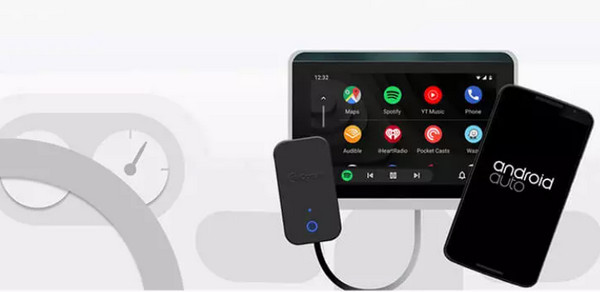
Dzięki Android Auto możesz korzystać z oficjalnego rozwiązania Google, które integruje interfejs telefonu z systemem Android z ekranem samochodu, zapewniając kierowcy przejrzysty i przyjazny interfejs.
Plusy
Dostęp do aplikacji takich jak Mapy, Spotify, Wiadomości itp.
Obsługa poleceń głosowych bez użycia rąk za pomocą Asystenta Google.
Wbudowane zwarcie w kilku samochodach.
Cons
Potrzebny jest samochód kompatybilny z Android Auto.
Nie można wyświetlić całego ekranu telefonu.
Krok 1.Po upewnieniu się, że Twój telefon i samochód obsługują Android Auto, pobierz aplikację ze sklepu Google Play (jeśli nie jest jeszcze zainstalowana), podłącz urządzenie przez USB lub bezprzewodowo, jeśli jest obsługiwane.
Krok 2.Udziel wszystkich niezbędnych uprawnień i postępuj zgodnie z instrukcjami wyświetlanymi na ekranie, a następnie powiedz „OK Google”, aby uruchomić Android Auto na ekranie samochodu. Teraz możesz zarządzać telefonem z poziomu ekranu samochodu.
2. Przesyłaj obraz z Androida na ekran samochodu za pomocą bezprzewodowego przesyłania
Tymczasem przesyłanie bezprzewodowe współpracuje z adapterami innych firm, takimi jak AAWireless, umożliwiając przesyłanie obrazu z telefonu na wyświetlacz samochodowy przez Wi-Fi.
Plusy
Idealne dla samochodów obsługujących przewodowy system Android Auto.
Nie potrzeba żadnych kabli
Cons
Jego konfiguracja może mieć charakter techniczny.
Krok 1.Podłącz adapter do portu USB w samochodzie. Następnie połącz telefon z Androidem z adapterem przez Bluetooth.
Krok 2. Następnie uruchom bezprzewodowo aplikację Android Auto na wyświetlaczu samochodu i rozpocznij nawigację, słuchaj muzyki, odbieraj połączenia, odbieraj wiadomości itp.
3. Przesyłaj Androida na ekran samochodu za pomocą MirrorLink
Kolejną aplikacją do udostępniania ekranu w samochodzie z systemem Android jest MirrorLink, narzędzie do udostępniania ekranu obsługiwane przez niektóre urządzenia z systemem Android i modele samochodów. Dzięki tej metodzie można uzyskać dostęp do aplikacji i funkcji telefonu za pomocą przycisków sterujących w samochodzie.
Plusy
Jest ona wbudowana w niektóre starsze urządzenia z systemem Android.
Sterowanie dotykowe jest dostępne z ekranu samochodu.
Cons
Może nie działać na nowszych wersjach systemu Android lub urządzeniach.
Kompatybilność aplikacji może wydawać się przestarzała.
Krok 1.Aktywuj MirrorLink w ustawieniach telefonu. Aby to zrobić, przejdź do „Ustawień”, następnie „Połączenia” i wybierz „MirrorLink”.
Krok 2.Następnie podłącz urządzenie do samochodu przez USB i wybierz opcję „MirrorLink”

4. Przenieś telefon z Androidem na ekran samochodu za pomocą Screen 2 Auto
Innym doskonałym sposobem na wyświetlanie ekranu telefonu na wyświetlaczu samochodu jest skorzystanie z aplikacji innej firmy o nazwie Screen 2 Auto. Aby ją pobrać, potrzebna jest dodatkowa pomoc od AAAD.
Plusy
Omiń ograniczenia Android Auto.
Działa z telefonami z Androidem zrootowanymi i nierootowanymi.
Cons
Mogą stwarzać zagrożenia dla bezpieczeństwa i potencjalne gwarancje wideo.
Nie jest to rozwiązanie stabilnie działające, ponieważ zależy od kompatybilności urządzenia.
Krok 1.Po zainstalowaniu Screen2Auto za pośrednictwem AAAD należy przyznać wszystkie uprawnienia; może być wymagany dostęp do roota.
Krok 2.Teraz połącz urządzenie z samochodem za pomocą aplikacji Android Auto, a następnie uruchom aplikację do kopiowania ekranu z ekranu aplikacji Android Auto.
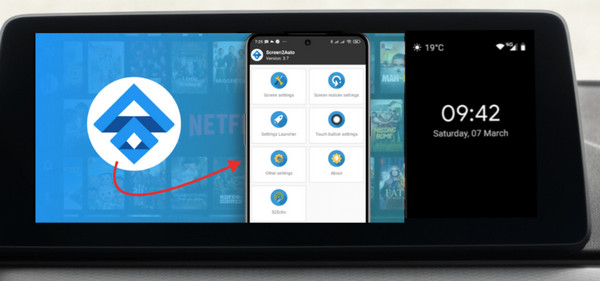
Jak przesłać obraz z iPhone'a na wyświetlacz samochodowy
Użytkownicy iPhone'a mają do dyspozycji kilka prostych i skutecznych rozwiązań, które pozwalają wyświetlić ekran telefonu na wyświetlaczu samochodu. Dzięki nim jazda samochodem stanie się wygodniejsza i przyjemniejsza.
| metoda | Łatwość użycia | Skuteczność |
| Apple CarPlay | Bardzo łatwe | 3/5 |
| Łatwe połączenie | Umiarkowany | 4/5 |
1. Przenieś zawartość iPhone'a na wyświetlacz samochodowy za pomocą Apple CarPlay
Pierwszą metodą klonowania obrazu z iPhone'a na wyświetlacz samochodowy jest Apple CarPlay. To oficjalny i najbezpieczniejszy sposób Apple na podłączenie iPhone'a do kompatybilnego systemu samochodowego.
Plusy
Bezproblemowa współpraca z aplikacjami iOS.
Obsługa połączeń przewodowych i bezprzewodowych.
Sterowanie głosowe za pośrednictwem Siri usprawnia korzystanie z urządzenia bez użycia rąk.
Uruchamia się automatycznie po nawiązaniu połączenia.
Cons
Można kopiować tylko wybrane aplikacje.
Potrzebny jest samochód zgodny z CarPlay.
Krok 1.Podłącz iPhone'a do portu USB w samochodzie za pomocą kabla Lightning. Upewnij się, że obsługuje on Apple CarPlay.
Krok 2.Teraz zaakceptuj wszystkie komunikaty na iPhonie i wyświetlaczu samochodowym. Następnie uruchomi się CarPlay i wyświetli kompatybilne aplikacje.

2. Przenieś ekran iPhone'a na wyświetlacz samochodowy za pomocą funkcji Easy Connection
Easy Connection to rozwiązanie innej firmy, stosowane głównie w samochodowych systemach stereo opartych na systemie Android, umożliwiające swobodne wyświetlanie zawartości ekranu iPhone'a na wyświetlaczu samochodu.
Plusy
Doskonałe dla samochodów bez CarPlay.
Obsługa kopiowania na pełnym ekranie.
Cons
Apple oficjalnie nie wspiera tej funkcji.
Może być niestabilna lub zawierać błędy.
Krok 1.Po zainstalowaniu aplikacji Easy Connection na iPhonie, przejdź do „Aplikacji” na ekranie samochodu i dotknij „EasyConnection”. Następnie włącz hotspot na urządzeniu z systemem iOS.
Krok 2.Na ekranie samochodu dotknij „Zmień hotspot” i wybierz iPhone'a. Przejdź ponownie do „Aplikacji” i dotknij „EasyConnection”. Na koniec otwórz „Centrum sterowania” na iPhonie, dotknij „Dublowanie ekranu” i wybierz „DC-AirPlay”.
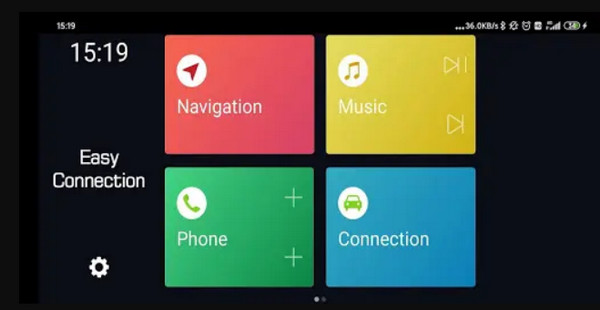
Sugestia dotycząca kopiowania ekranu iPhone'a i Androida na komputer
Skończyłeś już wyświetlać telefon na wyświetlaczu w samochodzie? Oto ekran. przesyłanie obrazu z telefonu do komputera ! Niezależnie od tego, czy prowadzisz prezentację, czy po prostu chcesz uzyskać szerszy obraz, najlepszym narzędziem do tego zadania jest Lustro telefonu AnyRecTo potężne, a zarazem przyjazne dla początkujących narzędzie, które umożliwia bezproblemowe przesyłanie obrazu z ekranów urządzeń iPhone i Android na komputer z systemem Windows. Niezależnie od metody połączenia (kabel USB lub Wi-Fi), obraz pozostaje stabilny i wysokiej jakości. Dodatkowo, w razie potrzeby, możesz nagrywać i wykonywać zrzuty ekranu z aktywności na telefonie, co jest idealnym rozwiązaniem dla twórców treści, graczy, nauczycieli i każdego, kto poszukuje wszechstronnego narzędzia do przesyłania obrazu.

Przewodowe i bezprzewodowe przesyłanie obrazu na iPhone'a i Androida (wszystkie modele).
Możesz przesyłać obraz z telefonu na cały ekran lub na połowę ekranu, zależnie od potrzeb.
Zaoferuj wysokiej jakości nagrywanie ekranu podczas korzystania z telefonu jako telefonu lustrzanego.
Wygodne klawisze skrótu do nawigacji podczas tworzenia kopii lustrzanej i nagrywania.
Bezpieczne pobieranie
Krok 1.Po otwarciu aplikacji AnyRec Phone Mirror będziesz mieć do wyboru opcje: Android lub iPhone. Wybierz typ urządzenia, a następnie preferowaną metodę połączenia (bezprzewodową lub przez kabel USB).
Jeśli zdecydujesz się na bezprzewodowe dublowanie, upewnij się, że oba urządzenia są podłączone do tej samej sieci Wi-Fi. Możesz zobaczyć wizualny przewodnik po procesie łączenia dla obu urządzeń.

Krok 2.W przypadku iPhone’a należy przejść do „Centrum sterowania” i dotknąć „Kopiowanie ekranu”, a następnie z listy wybrać „AnyRec Phone Mirror”.

Tymczasem na Androidzie najpierw pobierz „FoneLab Mirror”, a następnie użyj opcji „Wykryj” lub zeskanuj kod QR lub wprowadź kod PIN, aby rozpocząć tworzenie kopii lustrzanej.
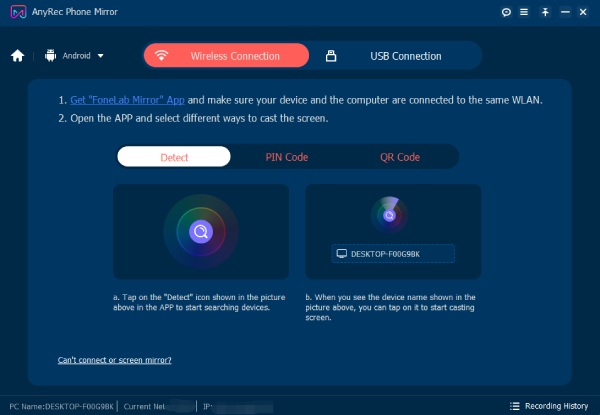
Krok 3.Po połączeniu ekran telefonu będzie wyświetlany na komputerze. Teraz możesz oglądać wszystko na większym ekranie, co jest idealne do oglądania treści, grania w gry lub prowadzenia prezentacji. Chociaż nie możesz przesyłać obrazu z telefonu na wyświetlacz w samochodzie, możesz oglądać filmy z telefonu na większym ekranie.
Wniosek
Od nawigacji z mapami i strumieniowego przesyłania muzyki, po odbieranie połączeń w trybie głośnomówiącym i oglądanie treści – wiedza o tym, jak przesyłać obraz z telefonu na wyświetlacz samochodu, otwiera przed Tobą tę wygodę. Dzięki temu wpisowi dowiesz się, jak przesyłać obraz z ekranu telefonu z Androidem lub iPhone'a na wyświetlacz samochodu, w zależności od kompatybilności pojazdu. A jeśli chcesz również przesyłać obraz z telefonu na komputer w celu nagrywania ekranu, grania w gry lub strumieniowania, AnyRec Phone Mirror oferuje rozwiązanie! Uzyskaj wysokiej jakości funkcje przesyłania obrazu i nagrywania dzięki temu przyjaznemu i potężnemu narzędziu.
Bezpieczne pobieranie



